サポートトップ オンラインマニュアル ドメインの新規取得 .kyotoドメインの新規取得
KAGOYA Internet Routing では、.kyotoドメインの取得代行を承っております。
.kyotoドメインの取得の流れは次の通りです。
.kyotoドメイン(.kyoto)については、コントロールパネルから取得申し込みができます。
.kyotoドメイン(.kyoto)の取得費用は下記の通りです。
 .kyotoドメイン新規取得費用
.kyotoドメイン新規取得費用
| 1年間有効 | 8,800円(取得月に課金) |
|---|
コントロールパネル:◇コントロールパネル > ドメイン > ドメインの新規取得
※ コントロールパネルにログイン済みの場合は、⇒ 手順 3. へお進みください。

アカウント名とパスワードを入力し、ログインします。
※ コントロールパネル内で移動する場合は、次の操作を行ってください。
上部メニューの「ドメイン」から「ドメインの新規取得」をクリックします。

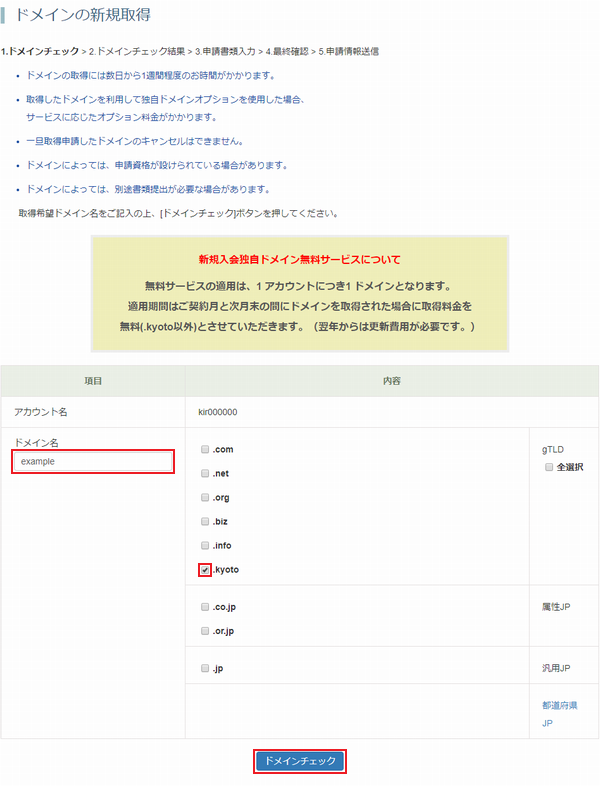
次の項目を入力します。
| ドメイン名 | 取得を希望するドメイン名の「.kyoto」より前の部分を入力します。
|
|---|---|
| .kyoto | 「.kyoto」にチェックを入れます。 |
入力したドメインがすでに登録されていないか、「ドメインチェック」をクリックします。
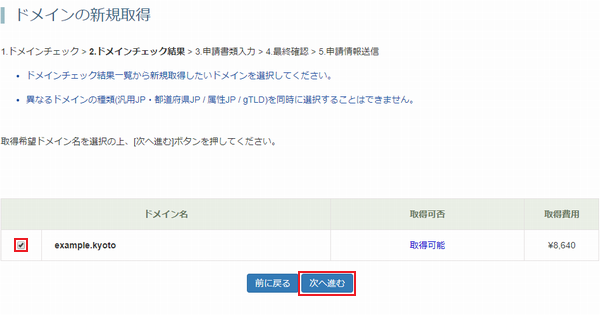
※ すでに登録されているドメインの場合、「取得できません」と表示されます。
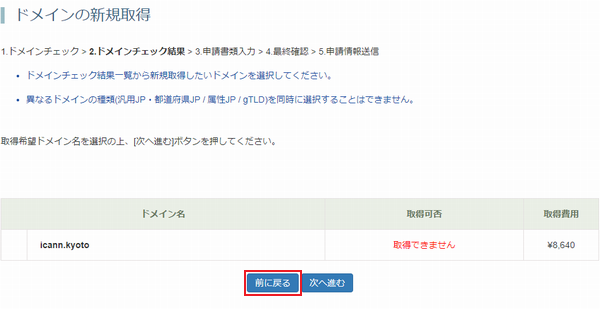
「取得できません」と表示された場合は、「前に戻る」をクリックし、⇒ 手順 3. に戻ります。他のドメインの取得をご検討ください。
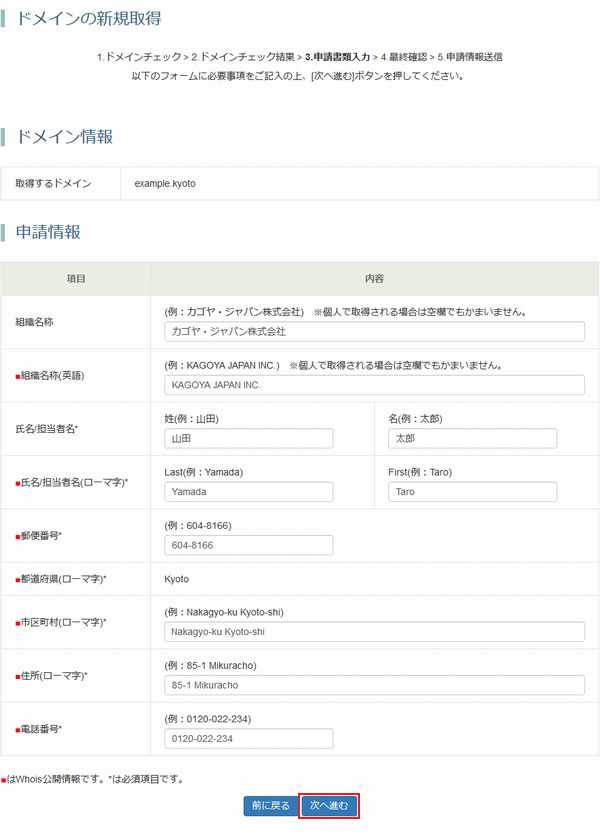
次の項目を入力します。
WHOISマークのついた項目は Whois 情報としてインターネット上に公開されます。
| 登録者情報 | |
| 組織名称 | ・法人の場合には、法人名を入力します。 ・個人事業主の場合には、屋号等を入力します。 |
|---|---|
| 組織名称 (英語) WHOIS |
上記フォームで入力した組織名称の英語表記(半角英数字)を入力します。
|
| 氏名/担当者名 | ・法人で取得する場合は担当者名を入力します。 ・個人で取得する場合は個人名を入力します。 |
| 氏名/担当者名 (ローマ字) WHOIS |
氏名をローマ字表記(半角英数字)で入力します。 例) Last:Yamada First:Taro |
| 郵便番号 WHOIS |
郵便番号を7桁の半角数字で入力します。
|
| 都道府県 (ローマ字) WHOIS |
住所の都道府県を選択メニューから選択します。 |
| 市区町村 (ローマ字) WHOIS |
住所の市区町村をローマ字表記(半角英数字)で入力します。 |
| 住所 (ローマ字) WHOIS |
住所の市区郡町村以下の部分をローマ字表記(半角英数字)で入力します。
|
| 電話番号 WHOIS |
電話番号を半角数字で入力します。 |
入力が完了したら、「次へ進む」をクリックします。
※ 入力に誤りがある場合、上部に入力エラーが表示されます。

エラーが表示された項目を修正してください。
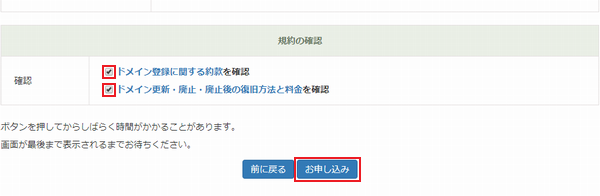
申込み内容に誤りがなければ、「ドメイン登録に関する約款」と「ドメイン更新・廃止・廃止後の復旧方法と料金」を確認のうえ、確認欄にチェックを入れ、「お申込み」をクリックします。